后评估¶
本章介绍了EBA计算的前期准备和计算方法。
能量利用率(Energy-Based Availability,以下简称EBA)是实际发电量和理论发电量的比值,是一个非常客观的风电场评价体系。在运行的风电场,通过EBA模块的人工智能和数据挖掘技术精准计算,可以得出各类因素损失的发电量和影响EBA的比重,客观地衡量不同风电场的能量捕获水平和电量损失水平,以便确立准确的绩效考核指标。
本章介绍的后评估,即是通过对EBA的计算,评估风电场的前期投资决策,并为未来风电场技改优化提供依据。
本章内容包括EBA计算的前期准备和计算方法,帮助您利用现有的风电场数据,快速掌握进行EBA计算的方法。
具体的流程如下图所示:

注解
加*号的项目为计算EBA必需的输入项,请在操作前先准备好必须输入的数据信息。
创建风场¶
进行EBA计算,首先要在项目下创建风场并导入风场相关对象,如风机、地图、测风塔。
导入风机运行数据¶
创建风场完成后,需要为风机导入运行数据并匹配数据,用于后续的计算。
导入数据¶
导入数据之前,需要准备好风机运行数据文件。
在项目下点击选中风场排布对象。
点击操作按钮栏的数据匹配按钮
 ,打开数据匹配页面。
,打开数据匹配页面。点击离线导入按钮,打开文件上传窗口。
离线数据导入窗口
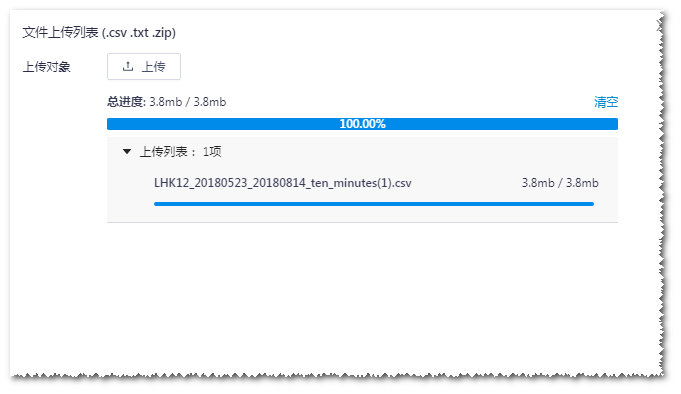
点击上传按钮,上传本地风机运行数据,如风机十分钟运行数据、风机状态类数据、风机故障类数据 、风机工单类数据。
完成一个数据文件的上传操作后,可再次点击上传按钮,继续上传数据。
注解
上传数据的格式为.csv、.txt、或.zip。
数据上传完成后,点击关闭按钮。
点击离线导入按钮左侧区域,打开数据列表。
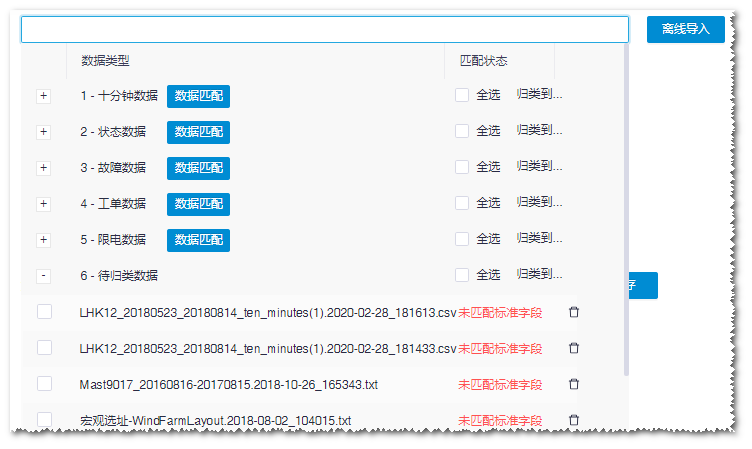
所有已上传的数据文件按照数据类型显示在列表中,其匹配状态也显示在列表中。可点击删除按钮
 ,删除该行数据。
,删除该行数据。刚刚上传的数据文件显示在待归类数据栏。
勾选待归类数据行,并在归类到…列表中选择数据类型。
数据类型包括:十分钟数据、状态数据、故障数据、工单数据、限电数据。
匹配数据¶
进行数据匹配之前,需确认已经导入了有效的风机运行数据,并进行了归类。
数据完成归类后,勾选数据文件,并点击其所属类型名称右侧的数据匹配按钮,打开数据匹配页面。
选中待匹配的行,该行字段会显示在下方列表的需匹配字段列。
进行数据匹配,有三种方法:
- 自动匹配:勾选自动匹配,系统即会自动识别字段进行匹配。
- 手动匹配:向右拖动标准字段列的项目至已匹配标准字段列,使之与最右侧需匹配字段列的项目进行匹配;或在已匹配标准字段下拉列表中选择字段,使之与最右侧需匹配字段列的项目匹配。
- 模板匹配:在匹配模板下拉列表中,选择系统默认及之前保存的字段匹配模板。
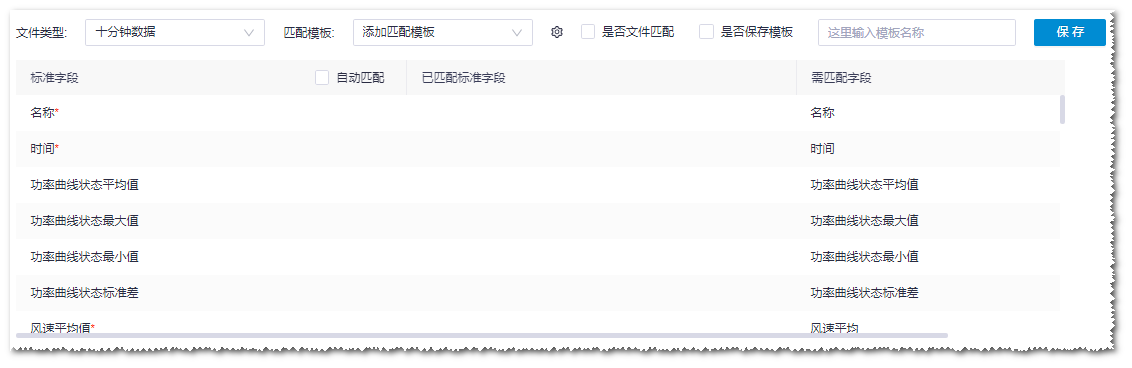
匹配完成的数据行显示为灰色,表明不可再进行匹配。若要更改已匹配字段,点击已匹配标准字段列的项目右上角的红色˟符号,删除该匹配。
为保证匹配精确性,建议自动匹配完成后进行人工校验。
(可选)数据匹配完成后,保存已匹配的模板,以供重复使用。具体方法如下:
a.勾选是否保存模板。
b.在右侧的文本框输入模板名称。
点击保存按钮,保存模板并保存匹配数据。
如果没有勾选是否保存模板,仅保存匹配数据。
计算EBA¶
数据准备完成后,即可进行能量利用率计算。
点击项目下的风场排布对象,打开操作栏。
在计算类型下拉列表里选择能量利用率。
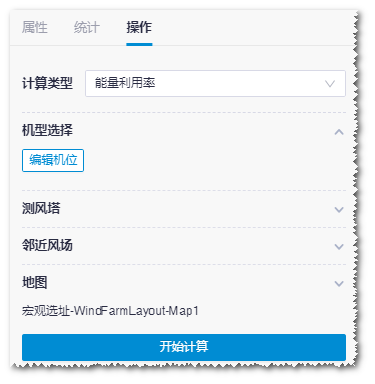
选择风资源文件、测风塔、邻近风场和地图。
注解
如果项目下存在邻近的风场,则需要选择邻近风场,在计算时考虑其与当前风场间的尾流影响。如没有邻近风场,可不选择。
点击开始计算。
计算完成后,界面上方的信息提示显示验证数据并保存成功。
查看EBA报告¶
EBA计算完成后,可导出EBA报告。
双击项目下的风机排布对象,打开风场概览页面。
在右侧列设置栏里勾选想要查看的参数,添加到表格中。
点击导出表格按钮,将表格内容导出为Excel文件并下载至本地。
点击导出报告选项卡。
选择报告类型为绝对EBA报告和相对EBA报告。
仅在特定条件下可生成绝对EBA报告。绝对EBA报告中包含了以下内容:NTF机舱传递函数、FSS自由流扇区、风机绝对损失电量、绝对EBA、绝对EBA击败风场比例。
在页面下方可查看报告内容预览。
点击导出按钮,将报告导出至本地。